- Ваша веб камера можда неће исправно радити на Гоогле Цхроме-у из различитих разлога.
- Понекад Цхроме може да блокира вашу камеру за одређене сајтове или све сајтове у зависности од подешавања приватности.
- Иако подешавање неких подешавања може да реши проблем да веб камера не ради у Цхроме-у, можда ћете ипак морати да следите друге методе из овог чланка.
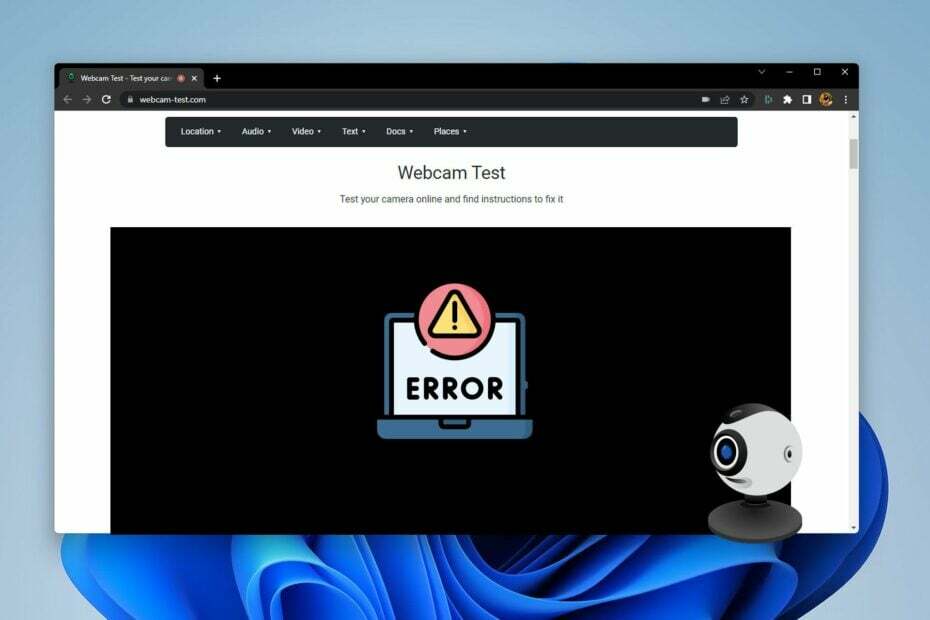
- Једноставна миграција: користите Опера асистента за пренос излазних података, као што су обележивачи, лозинке итд.
- Оптимизујте коришћење ресурса: ваша РАМ меморија се користи ефикасније него Цхроме
- Побољшана приватност: бесплатан и неограничен ВПН интегрисан
- Без огласа: уграђени блокатор огласа убрзава учитавање страница и штити од рударења података
- Преузмите Опера
Да ли ваша веб камера не ради у Цхроме-у? Овај чланак ће објаснити све детаље и решења за решавање овог проблема.
Гоогле Цхроме је најкомпатибилнији прегледач за било коју платформу. Има све потребне карактеристике и невероватан Подешавања приватности погодан за већину људи. Међутим, понекад се могу појавити неочекивани проблеми.
Мада Корисници Цхроме-а могу искусити велику потрошњу процесора проблема, и даље настављају да користе овај прегледач. Али, ако се догоди нешто друго као што је веб камера која не ради, ово је веома неугодан проблем.
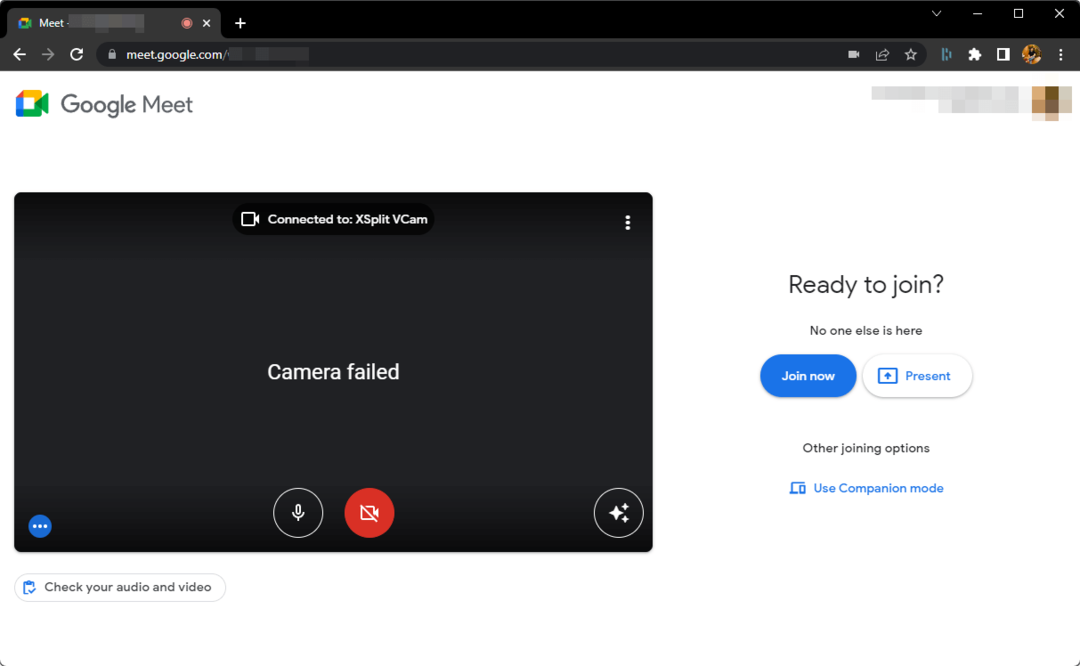
На срећу, можете лако да решите све проблеме у вези са веб камером у Гоогле Цхроме-у.
Да ли Цхроме блокира моју камеру?
У зависности од ваших подешавања приватности, Гоогле Цхроме може да блокира камеру. Може бити за одређену веб локацију или за све веб локације.
Подразумевано, када неко први пут жели да користи веб камеру на било којој веб локацији, Цхроме ће тражити вашу дозволу. Ако на неки начин не одобрите, овај прегледач ће наставити да блокира приступ камери.
Ово није само разлог зашто се можете суочити са проблемима са веб камером у Цхроме-у. Шта год да је, у следећем делу овог чланка ћете добити седам најефикаснијих метода да поправите да камера не ради у Цхроме-у.
Како да укључим камеру на лаптопу за Цхроме?
Ако ваш лаптоп има исправну веб камеру, нећете морати да урадите ништа друго да бисте је укључили да бисте је отворили у Цхроме-у осим ако апликација треће стране не блокира приступ.
Неки лаптопи долазе са физичким дугметом и поклопцем за веб камеру. Укључите га притиском на одговарајући прекидач и отварањем веб камере.
Ако камера вашег лаптопа не ради у Цхроме-у, пратите ове методе да бисте решили све проблеме у вези са камером у Цхроме-у.
Брзи савет:
Да бисте избегли неисправну веб камеру у Цхроме прегледачу, боље је да је пребаците на други прегледач.
Стручни савет: Неке проблеме са рачунаром је тешко решити, посебно када су у питању оштећена спремишта или Виндовс датотеке које недостају. Ако имате проблема да поправите грешку, ваш систем је можда делимично покварен. Препоручујемо да инсталирате Ресторо, алат који ће скенирати вашу машину и идентификовати у чему је грешка.
Кликните овде да преузмете и почнете да поправљате.
Одабиром претраживача Опера, имате интегрисану подршку за веб камеру и више интегрисаних функција са апликацијама друштвених медија.

Опера
Придружите се својим онлајн позивима из овог прегледача за звучно искуство без грешака.
Како да натерам своју камеру да ради на Гоогле Цхроме-у?
1. Проверите да ли друга апликација користи веб камеру или не
Ако имате другу апликацију која већ користи вашу веб камеру, друга апликација као што је Цхроме неће моћи да је користи истовремено. Дакле, још једном проверите да ли Скипе, Тим, Камера или било која друга апликација користи веб камеру или не.
2. Поново покрените рачунар
Виндовс је можда пролазио кроз неке задатке који користе вашу веб камеру. Понекад се процес може заглавити у одређеној фази. За ово је поновно покретање увек сигуран избор за поправку ако камера не ради на Цхроме-у.
3. Дајте одговарајућу дозволу
- Притисните Победити + И за отварање Виндовс подешавања.
- Иди на Приватност и безбедност и онда Камера.
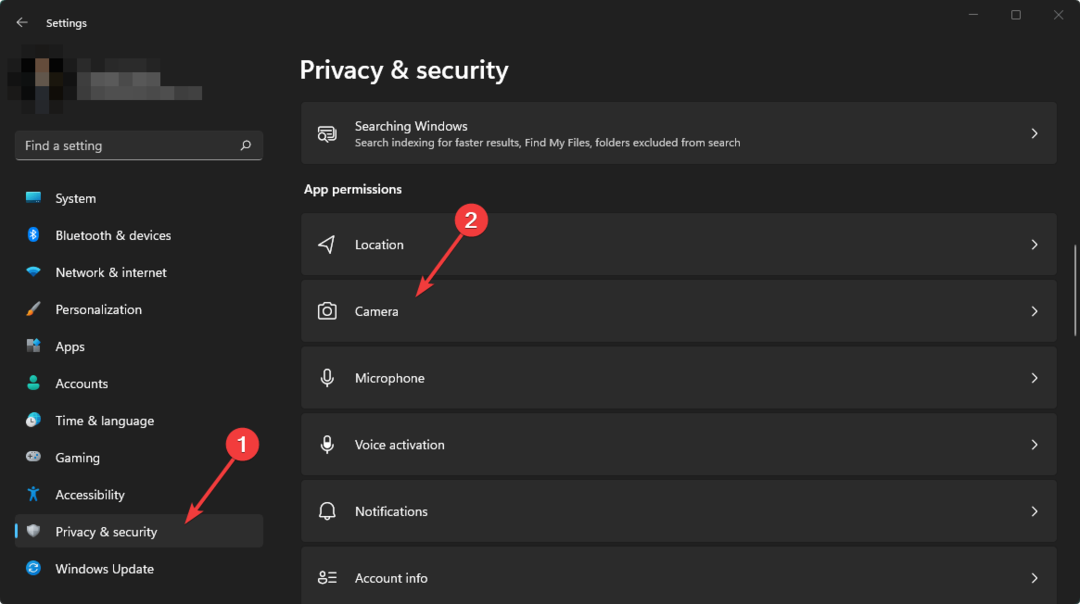
- Уверите се да је ова опција: Дозволите десктоп апликацијама да приступе вашој камери је омогућен.
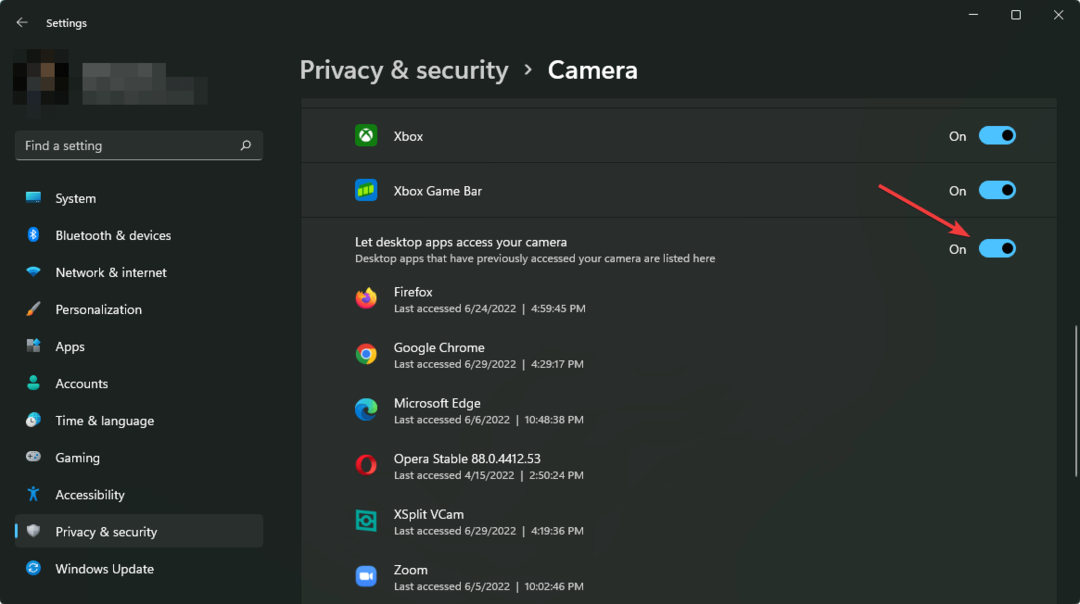
Виндовс има ово невероватно подешавање приватности. Ако урадите горе наведене ствари, поправиће се ако веб камера не ради у Цхроме-у на Виндовс 10/11.
4. Проверите дозволу у Цхроме-у
- Отворите Гоогле Цхроме.
- Унесите следећу адресу у траку за адресу и притисните ентер да бисте отишли на Подешавања Цхроме камере.
цхроме://сеттингс/цонтент/цамера - Уверите се да је изабран одговарајући уређај за веб камеру, а затим означите Сајтови могу да траже од вас да користите камеру.
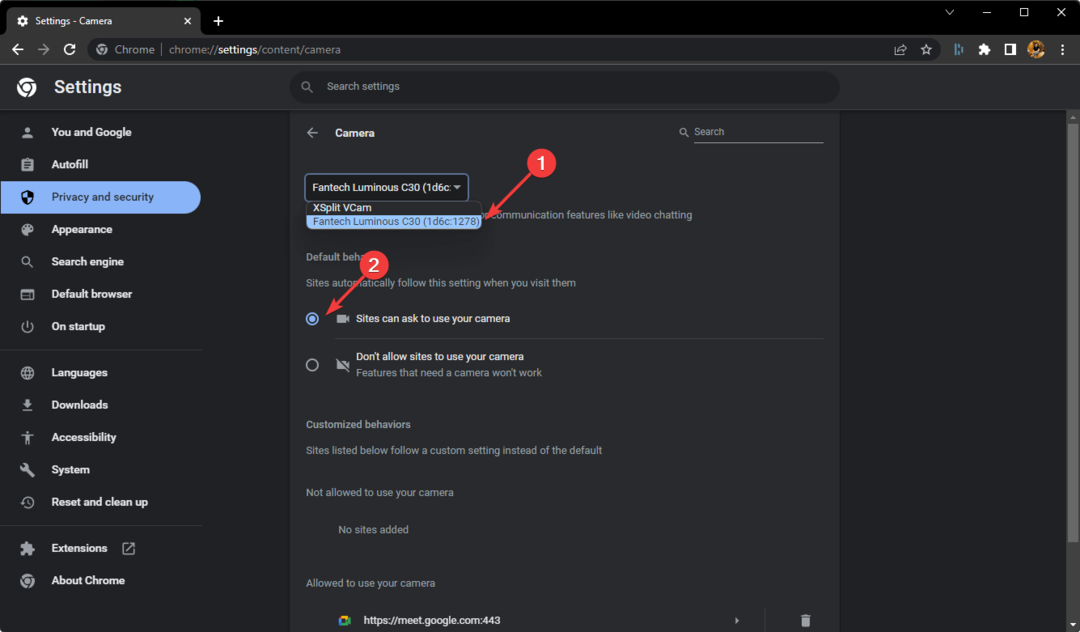
- Избришите све недозвољене сајтове који су додати грешком.
Након тога покушајте да приступите веб локацији на којој камера није радила. Поново ће тражити дозволу. Дозволите и поправите да веб камера не ради у Цхроме-у.
5. Проверите да ли антивирус блокира приступ камери
- Отворите антивирусни или безбедносни програм.
- Идите на његову приватност Подешавања.
- Иди на Видео и аудио заштита.
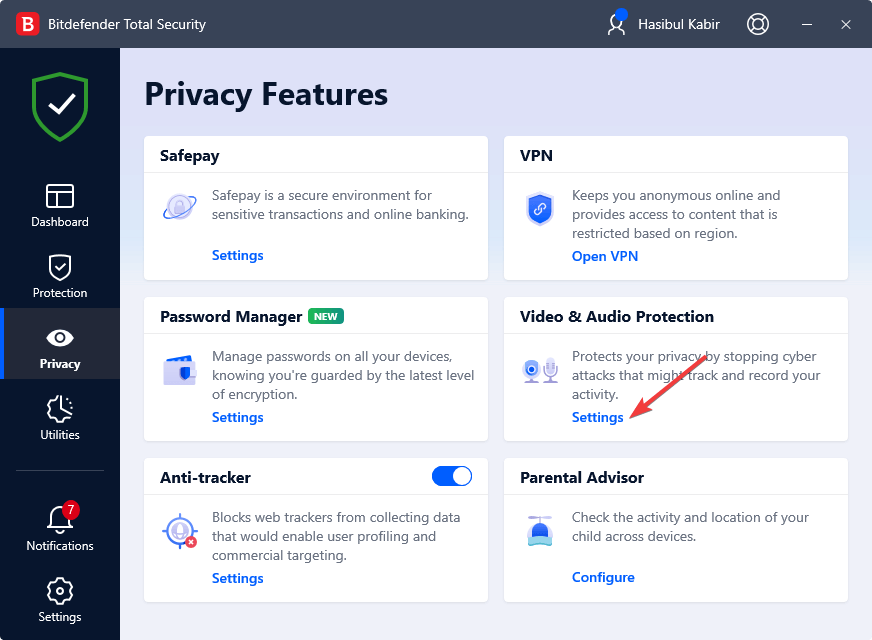
- Дозволите Цхроме-у да користи веб камеру.
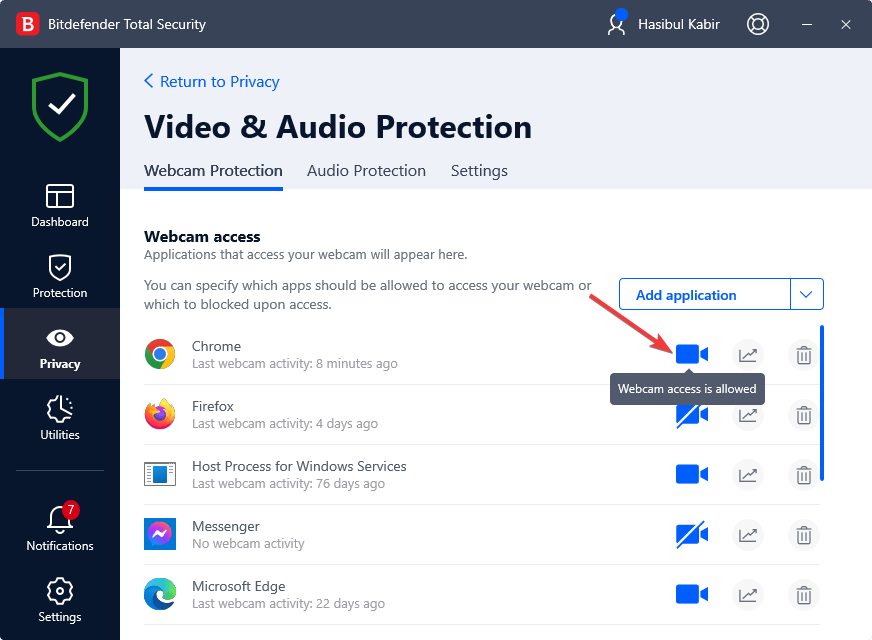
Показали смо упутство за Битдефендер Тотал Сецурити. Ако користите било који други безбедносни програм као што је ЕСЕТ Интернет Сецурити, одређени кораци се могу разликовати.
6. Онемогућите сумњиво проширењес
- Отворите прегледач Цхромиум.
- Кликните на икона проширења и идите на Управљајте екстензијама.
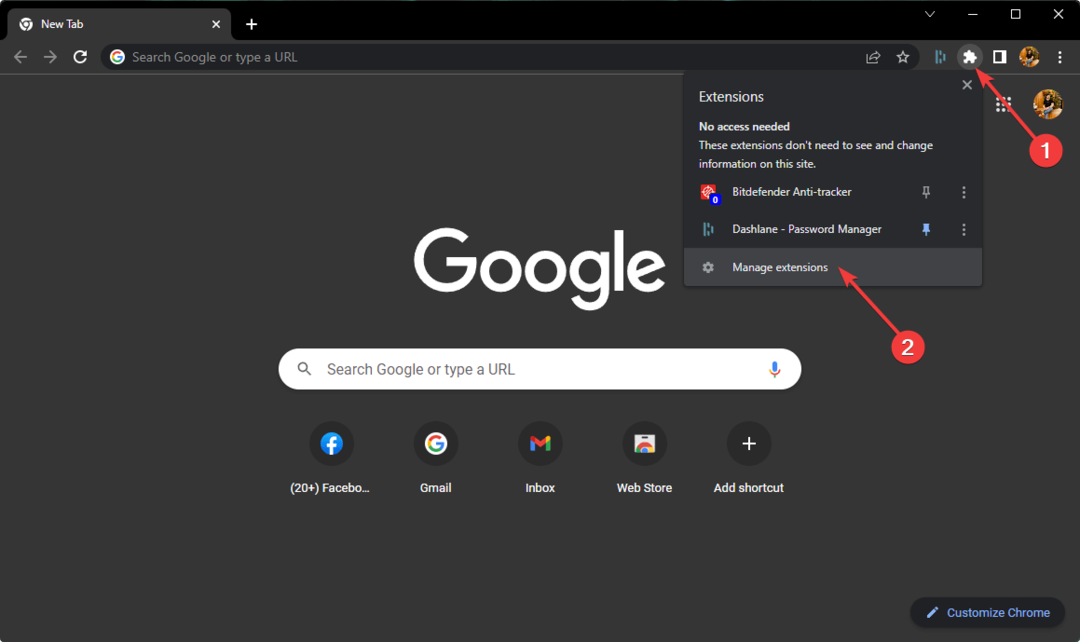
- Искључите прекидач поред екстензија које желите да онемогућите.

Уверите се да сте онемогућили проблематична проширења, углавном која могу да користе камеру и микрофон.
7. Покрените алатку за решавање проблема са камером
- Отворите Виндовс подешавања као и раније.
- Иди на Систем и кликните на Решавање проблема.
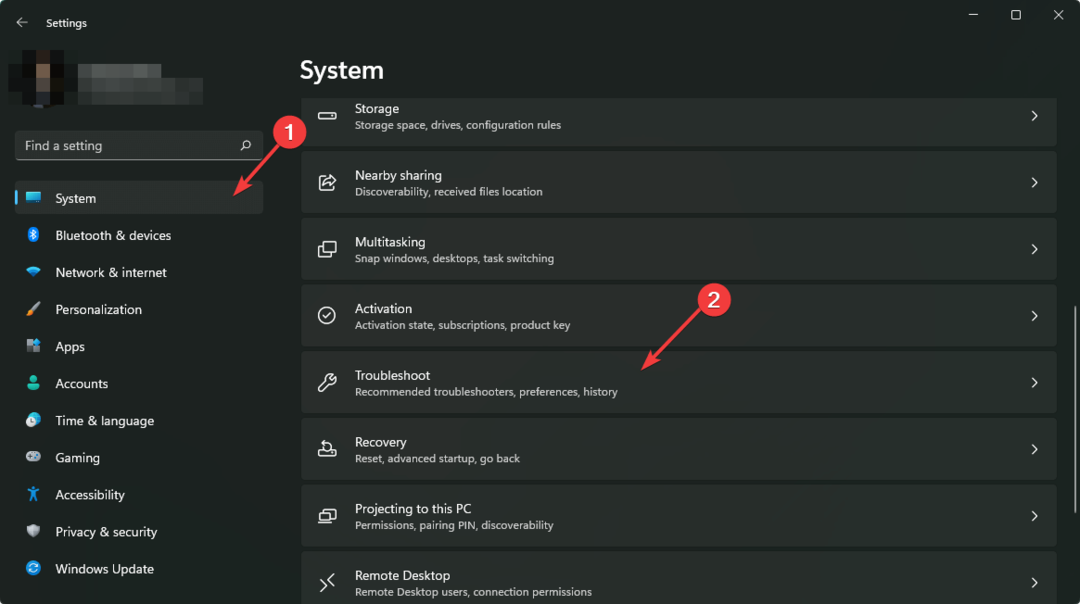
- Иди на Други алати за решавање проблема.
- Кликните на Трцати поред Камера.
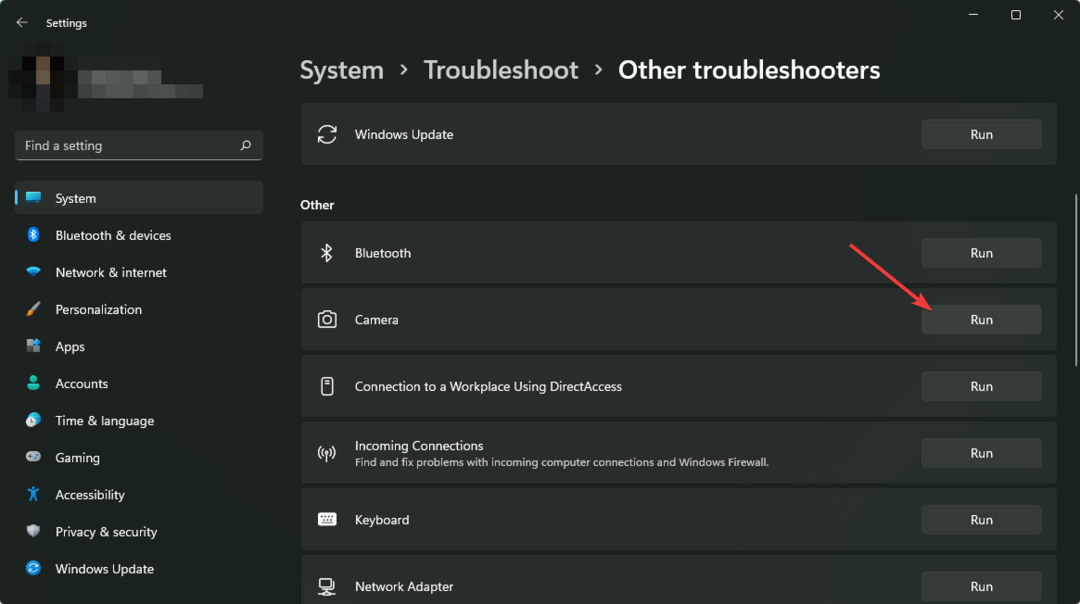
- Пратите упутства на екрану.
Овај метод је веома ефикасно решење ако веб камера није откривена у Цхроме-у. Применом корака из ове методе, такође ћете знати да ли је ваша веб камера проблематична или не.
Како да тестирам своју веб камеру?
Након примене ових 7 метода, ако проблем и даље постоји, можда ћете морати да тестирате да ли је ваша веб камера функционална или не. За ово следите ове кораке.
За Виндовс:
- Отвори Старт Мену, тип Камера, и отворите апликацију.
- Ако не видите ништа, кликните на Промена камера дугме и видите да ли ради.
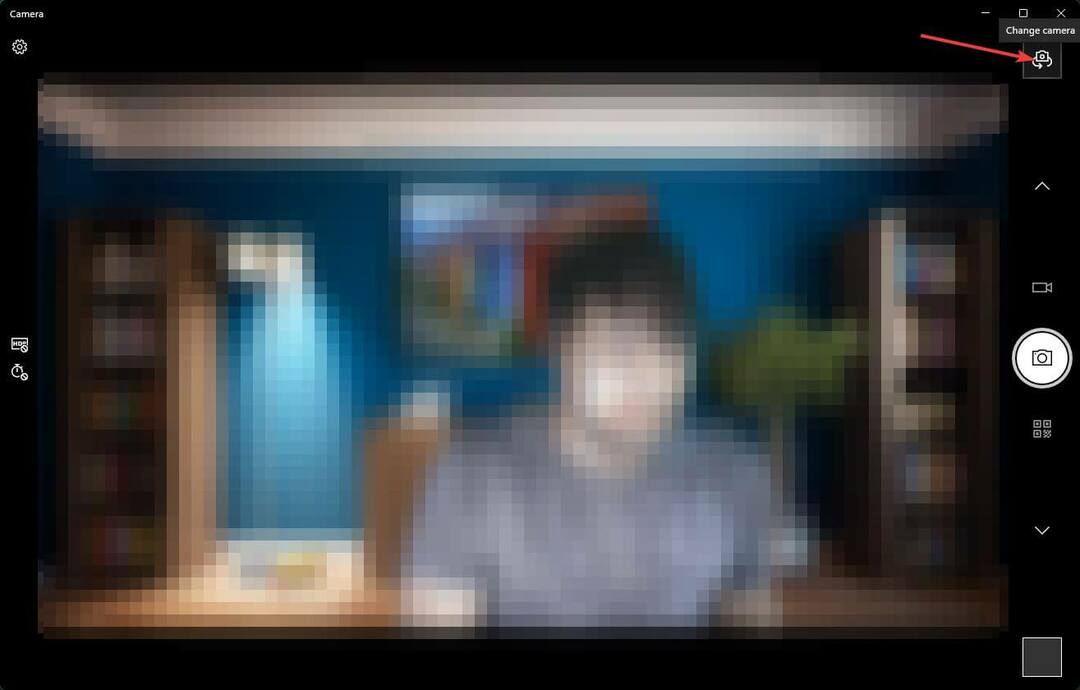
За Мац:
- Притисните Цомманд + Спаце на тастатури да бисте отворили траку за претрагу.
- Тип Пхото Боотх и отворите апликацију.
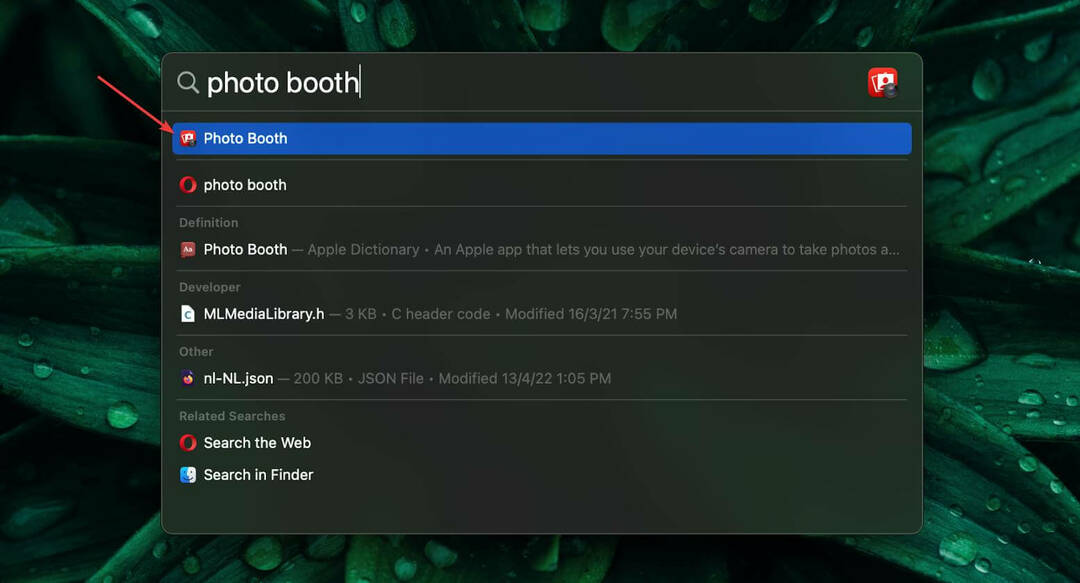
Ако не видите ништа, то може бити разлог зашто веб камера не ради на Цхроме-у на Мац-у.
Ово су начини да поправите да веб камера не ради у Цхроме проблему. Ако имате друго решење које може помоћи другима, обавестите нас у пољу за коментаре.
 Још увек имате проблема?Поправите их овим алатом:
Још увек имате проблема?Поправите их овим алатом:
- Преузмите овај алат за поправку рачунара оцењено одлично на ТрустПилот.цом (преузимање почиње на овој страници).
- Кликните Започни скенирање да бисте пронашли проблеме са Виндовс-ом који би могли да изазову проблеме са рачунаром.
- Кликните Поправи све да бисте решили проблеме са патентираним технологијама (Ексклузивни попуст за наше читаоце).
Ресторо је преузео 0 читаоци овог месеца.


